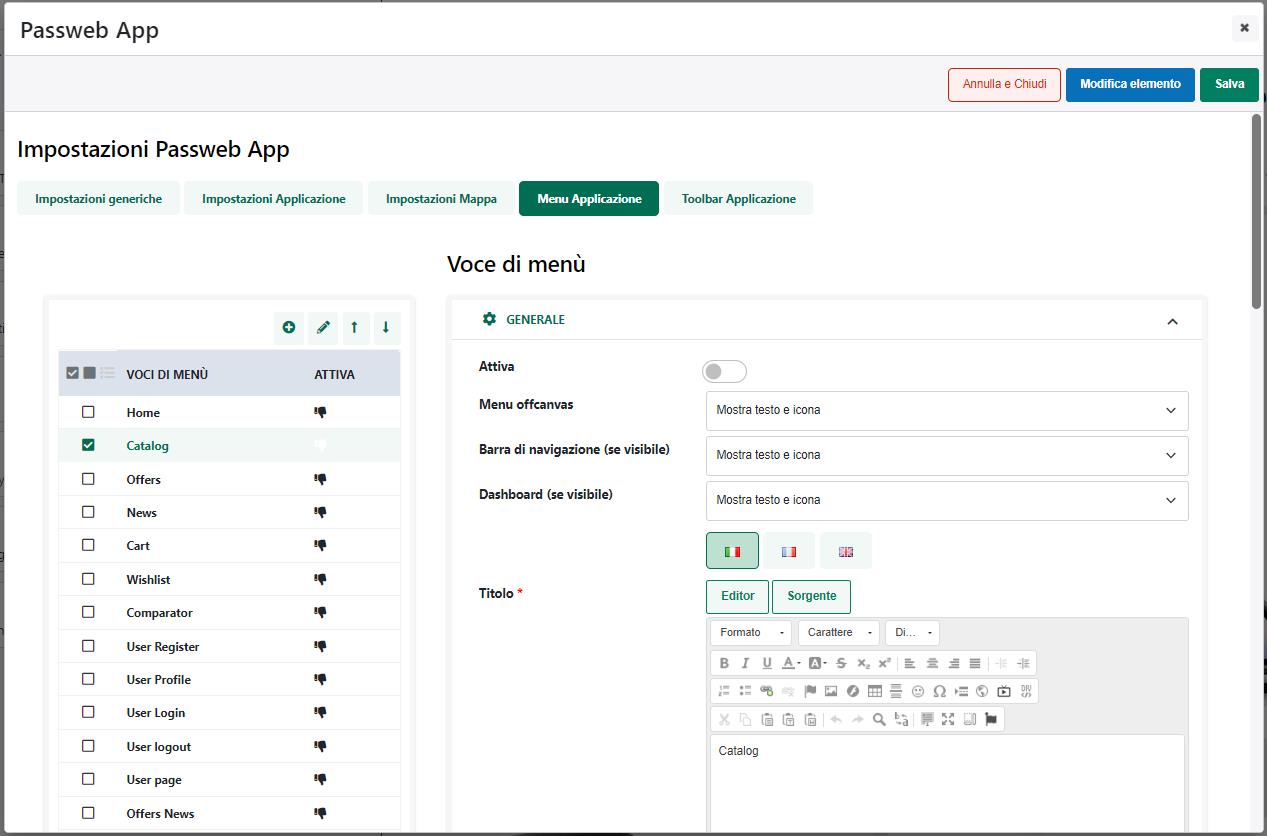MENU APPLICAZIONE
In questa sezione è possibile configurare ogni singola voce presente all’interno del menu nativo dell’applicazione.
Tale sezione risulta quindi suddivisa in due distinte parti:
- nella parte di sinistra viene visualizzato l’elenco delle voci del menu
- nella parte destra vengono invece visualizzate le proprietà di configurazione della voce attualmente selezionata in elenco
Una volta attivata l’applicazione, il menu nativo presenta già al suo interno una serie di voci predefinite in stato “Non Attivo” (es. Dashboard, Catalog, Cart ecc…) con associata già una specifica icona derivata dal tema indicato all’interno della sezione “Impostazioni Generiche”.
Ciascuna di queste voci potrà essere attivata e configurata (ma non eliminata) secondo le specifiche esigenze dell’utente.
Inoltre, è sempre possibile aggiungere nuovi voci al menu di navigazione.
I pulsanti presenti nella barra degli strumenti posta immediatamente al di sopra dell’elenco delle voci di menu, consentono infatti di:
Aggiungi elemento ( ![]() ): consente di aggiungere una nuova voce di menu.
): consente di aggiungere una nuova voce di menu.
Elimina elemento ( ![]() ): consente di eliminare la voce di menu attualmente selezionata in elenco.
): consente di eliminare la voce di menu attualmente selezionata in elenco.
Sposta elemento ( ![]() ): consente di spostare verso l’alto / il basso la voce attualmente selezionata in elenco.
): consente di spostare verso l’alto / il basso la voce attualmente selezionata in elenco.
L’icona presente in corrispondenza di ogni singola voce in elenco consente invece di visualizzare immediatamente lo stato Attivo (  ) o Non Attivo (
) o Non Attivo (  ) della relativa voce.
) della relativa voce.
Selezionando una qualsiasi delle voci presenti in elenco, nella parte destra, comparirà come detto, la maschera di configurazione delle proprietà della pagina stessa, proprietà queste che potranno cambiare a seconda della specifica pagina selezionata.
Di base, per ciascuna delle pagine in elenco è possibile impostare un valore per i seguenti parametri:
- Attiva: consente di attivare la voce di menu attualmente selezionata in elenco.
- Menu offcanvas: consente di decidere se la voce di menu attualmente selezionata dovrà essere visualizzata o meno all’interno del menu nativo dell’applicazione (quello che verrà visualizzato cliccando sull’apposita icona presente nella Barra dei Comandi).
E’ possibile selezionare uno dei seguenti valori:
- Mostra Testo e Icona: selezionando questa opzione nel menu nativo dell’Applicazione verrà visualizzato sia il testo della voce di menu (corrispondente a quanto inserito nel successivo campo “Titolo”) sia la relativa icona (corrispondente a quanto inserito nel successivo campo “Immagine menu offcanvas”)
- Mostra solo Icona: selezionando questa opzione nel menu nativo dell’Applicazione verrà visualizzata solamente l’icona della voce in esame (corrispondente a quanto inserito nel successivo campo “Immagine menu offcanvas”)
- Mostra solo Testo: selezionando questa opzione nel menu nativo dell’Applicazione verrà visualizzato solamente il testo della voce in esame (corrispondente a quanto inserito nel successivo campo “Titolo”)
- Non Mostrare: selezionando questa opzione la voce in esame non verrà mai visualizzata nel menu nativo dell’applicazione
- Barra di navigazione (se visibile): : consente di decidere se la voce di menu attualmente selezionata dovrà essere visualizzata o meno nella Barra di Navigazione (posto ovviamente che si sia deciso di visualizzare anche la Barra di Navigazione).
E’ possibile selezionare uno dei seguenti valori:
- Mostra Testo e Icona: selezionando questa opzione nella Barra di Navigazione verrà visualizzato sia il testo della voce di menu (corrispondente a quanto inserito nel successivo campo “Titolo”) sia la relativa icona (corrispondente a quanto inserito nel successivo campo “Immagine menu offcanvas”)
- Mostra solo Icona: selezionando questa opzione nella Barra di Navigazione verrà visualizzata solamente l’icona della voce in esame (corrispondente a quanto inserito nel successivo campo “Immagine menu offcanvas”)
- Mostra solo Testo: selezionando questa opzione nella Barra di Navigazione verrà visualizzato solamente il testo della voce in esame (corrispondente a quanto inserito nel successivo campo “Titolo”)
- Non Mostrare: selezionando questa opzione la voce in esame non verrà mai visualizzata nella Barra di Navigazione
ATTENZIONE! Per la Barra di Navigazione si consiglia di non attivare più di 4 o 5 voci
- Titolo: consente di definire l’etichetta della voce di menu in oggetto
- Immagine menu offcanvas: consente di definire l’icona rappresentativa della corrispondente voce di menu che dovrà, eventualmente, essere visualizzata nel menu nativo dell’applicazione.
E’ possibile utilizzare anche uno degli Attributi dei Temi attualmente gestiti all’interno del proprio sito
- Immagine menu barra di navigazione: consente di definire l’icona rappresentativa della corrispondente voce di menu che dovrà, eventualmente, essere visualizzata nella Barra di Navigazione.
E’ possibile utilizzare anche uno degli Attributi dei Temi attualmente gestiti all’interno del proprio sito
- Immagine Dashboard: consente di definire l’icona rappresentativa della corrispondente voce di menu che dovrà, eventualmente, essere utilizzata nella Dashboard dell’App
ATTENZIONE! L’icona associata alle voci di menu presenti a default deriva direttamente dal tema indicato all’interno della sezione “Impostazioni Generiche”.
Per modificare e personalizzare queste icone è quindi necessario selezionare all’interno della sezione “Gestione Risorse” del sito, la cartella contenente l’icona che si desidera modificare e caricare poi all’interno di questa stessa cartella la nuova risorsa grafica.
ATTENZIONE! E’ necessario sovrascrivere la vecchia icona con la nuova assicurandosi quindi di assegnare al nuovo file esattamente lo stesso nome dell’icona che si desidera sostituire.
In questo senso occorre quindi ricordare che l’icona:
- bar.png è quella utilizzata nella barra di navigazione dell’App
- dashboard.png è quella utilizzata nella dashboard nativa dell’App
- offcanvas.png è quella utilizzata all’interno del menu nativo dell’App
- Pagina di destinazione: consente di impostare, selezionandola dal relativo albero, la pagina di destinazione cui dovrà portare la voce di menu in esame.
Per maggiori informazioni su parametri di configurazione relativi a specifiche pagine, si vedano i successivi capitoli di questo manuale.